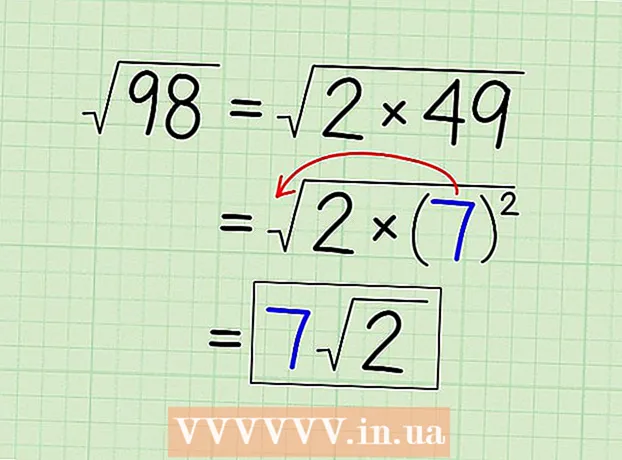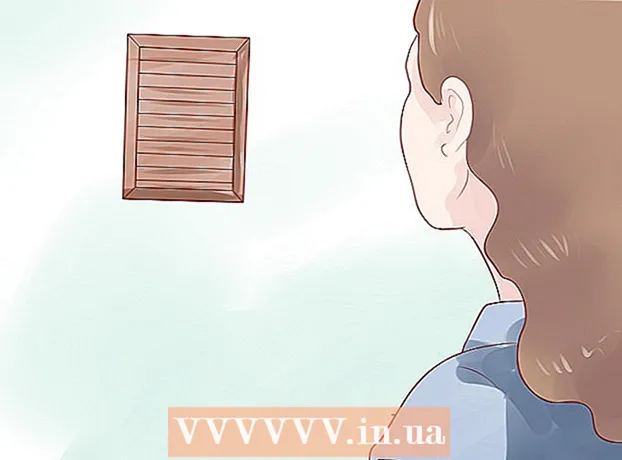Аўтар:
Judy Howell
Дата Стварэння:
27 Ліпень 2021
Дата Абнаўлення:
1 Ліпень 2024

Задаволены
- Крок
- Частка 1 з 3: Падрыхтоўка да трансляцыі
- Частка 2 з 3: Трансляцыя ў Windows
- Частка 3 з 3: Трансляцыя на Mac
- Парады
- Папярэджанні
Гэты wikiHow навучыць вас выкарыстоўваць VLC Media Player для трансляцыі відэа, якое прайграецца на адным кампутары ў той жа Інтэрнэт-сеткі на іншы кампутар. Для гэтага вам патрэбен бясплатны VLC Media Player, усталяваны на абодвух кампутарах, і абодва кампутары павінны знаходзіцца ў адной бесправадной сетцы.
Крок
Частка 1 з 3: Падрыхтоўка да трансляцыі
 Усталюйце VLC Media Player на абодва кампутары. Калі вы гэтага яшчэ не зрабілі, спачатку ўсталюйце VLC Media Player на абодвух кампутарах, якія вы хочаце выкарыстоўваць для трансляцыі, і на кампутары, на якім вы хочаце атрымаць паток.
Усталюйце VLC Media Player на абодва кампутары. Калі вы гэтага яшчэ не зрабілі, спачатку ўсталюйце VLC Media Player на абодвух кампутарах, якія вы хочаце выкарыстоўваць для трансляцыі, і на кампутары, на якім вы хочаце атрымаць паток. - VLC даступны бясплатна як на кампутарах Windows, так і на Mac, а таксама ў большасці дыстрыбутываў Linux.
 Вызначце IP-адрас з абодвух кампутараў. Каб трансляваць відэа з кампутара на іншы кампутар у сеткі, вам патрэбен IP-адрас абодвух кампутараў.
Вызначце IP-адрас з абодвух кампутараў. Каб трансляваць відэа з кампутара на іншы кампутар у сеткі, вам патрэбен IP-адрас абодвух кампутараў.  Пераканайцеся, што абодва камп'ютэры знаходзяцца ў адной сетцы. І адзін, і другі кампутар павінны быць падлучаны да адной сеткі (напрыклад, хатняга маршрутызатара), каб трансляваць відэа на іншы кампутар.
Пераканайцеся, што абодва камп'ютэры знаходзяцца ў адной сетцы. І адзін, і другі кампутар павінны быць падлучаны да адной сеткі (напрыклад, хатняга маршрутызатара), каб трансляваць відэа на іншы кампутар. - Калі ваш маршрутызатар мае некалькі каналаў (напрыклад, 2,4 ГГц і 5,0 ГГц), пераканайцеся, што абодва кампутары выкарыстоўваюць адзін і той жа канал.
 Зразумейце, што трансляцыя можа не працаваць у вашай сетцы. Калі ў вас павольная хуткасць загрузкі альбо калі сетка выкарыстоўвае некалькі прылад (напрыклад, тэлефоны, кансолі, іншыя камп'ютэры і г.д.), трансляцыя праз сетку можа не працаваць. Гэта можна вырашыць, запытаўшы лепшага Інтэрнэт-злучэння ў вашага пастаўшчыка паслуг.
Зразумейце, што трансляцыя можа не працаваць у вашай сетцы. Калі ў вас павольная хуткасць загрузкі альбо калі сетка выкарыстоўвае некалькі прылад (напрыклад, тэлефоны, кансолі, іншыя камп'ютэры і г.д.), трансляцыя праз сетку можа не працаваць. Гэта можна вырашыць, запытаўшы лепшага Інтэрнэт-злучэння ў вашага пастаўшчыка паслуг. - Калі ваш маршрутызатар і / або мадэм старэйшыя за некалькі гадоў, спроба трансляцыі можа прывесці да збою адной або абедзвюх прылад.
Частка 2 з 3: Трансляцыя ў Windows
 Адкрыйце VLC Media Player. Гэта абразок аранжава-белага конусу.
Адкрыйце VLC Media Player. Гэта абразок аранжава-белага конусу.  націсніце на СМІ. Гэта ўкладка знаходзіцца ў левым верхнім куце галоўнага меню VLC Media Player. Адкрыецца падменю.
націсніце на СМІ. Гэта ўкладка знаходзіцца ў левым верхнім куце галоўнага меню VLC Media Player. Адкрыецца падменю.  націсніце на Паток ... унізе падменю СМІ. Адкрыецца акно Stream.
націсніце на Паток ... унізе падменю СМІ. Адкрыецца акно Stream.  націсніце на Дадаць ... справа ад "Выбар файла". Адкрыецца правадыр файлаў.
націсніце на Дадаць ... справа ад "Выбар файла". Адкрыецца правадыр файлаў.  Выберыце відэа. Націсніце на відэа, якое вы хочаце трансляваць. Спачатку вам можа спатрэбіцца выбраць папку на левай бакавой панэлі альбо адкрыць папку ў галоўным акне Правадыра файлаў, каб знайсці патрэбны файл.
Выберыце відэа. Націсніце на відэа, якое вы хочаце трансляваць. Спачатку вам можа спатрэбіцца выбраць папку на левай бакавой панэлі альбо адкрыць папку ў галоўным акне Правадыра файлаў, каб знайсці патрэбны файл.  націсніце на Адкрыць у правым ніжнім куце акна. Цяпер відэа дадаецца ў паток.
націсніце на Адкрыць у правым ніжнім куце акна. Цяпер відэа дадаецца ў паток.  націсніце на Паток унізе акна.
націсніце на Паток унізе акна. націсніце на Наступны. Гэта ніжні правы кут акна. Адкрыецца акно вываду патоку.
націсніце на Наступны. Гэта ніжні правы кут акна. Адкрыецца акно вываду патоку.  Націсніце на падменю "Назначыць пункт прызначэння". Звычайна ў гэтым падменю ставіцца "Файл". З'явіцца выпадальнае меню.
Націсніце на падменю "Назначыць пункт прызначэння". Звычайна ў гэтым падменю ставіцца "Файл". З'явіцца выпадальнае меню.  націсніце на HTTP у падменю.
націсніце на HTTP у падменю. націсніце на Дадаць справа ад кадра HTTP. Адкрыецца старонка налады HTTP.
націсніце на Дадаць справа ад кадра HTTP. Адкрыецца старонка налады HTTP.  Зрабіце запіс на пазначаны там порт. Вы павінны ведаць, праз які порт паток пройдзе пазней.
Зрабіце запіс на пазначаны там порт. Вы павінны ведаць, праз які порт паток пройдзе пазней.  Увядзіце IP-адрас іншага кампутара. Вы робіце гэта ў тэкставым полі "Шлях". Вы ўбачыце слэш (/) у полі "Шлях" - пакіньце слэш, уводзячы IP-адрас.
Увядзіце IP-адрас іншага кампутара. Вы робіце гэта ў тэкставым полі "Шлях". Вы ўбачыце слэш (/) у полі "Шлях" - пакіньце слэш, уводзячы IP-адрас.  націсніце на Наступны.
націсніце на Наступны. Зніміце сцяжок "Уключыць перакадаванне" уверсе акна.
Зніміце сцяжок "Уключыць перакадаванне" уверсе акна. Націсніце падменю "Профіль" справа ад акна. З'явіцца выпадальнае меню.
Націсніце падменю "Профіль" справа ад акна. З'явіцца выпадальнае меню.  Абярыце фармат "TS". націсніце на Відэа - H.264 + MP3 (TS) у выпадальным меню.
Абярыце фармат "TS". націсніце на Відэа - H.264 + MP3 (TS) у выпадальным меню.  націсніце на Наступны.
націсніце на Наступны. Усталюйце галачку ў полі "Стрым усіх асноўных патокаў" уверсе акна.
Усталюйце галачку ў полі "Стрым усіх асноўных патокаў" уверсе акна. націсніце на Струмень унізе акна. На гэтым налада струменевай перадачы завершана, і вы можаце пачаць трансляваць відэа на іншы кампутар.
націсніце на Струмень унізе акна. На гэтым налада струменевай перадачы завершана, і вы можаце пачаць трансляваць відэа на іншы кампутар.  Адкрыйце VLC на іншым кампутары.
Адкрыйце VLC на іншым кампутары. Адкрыйце акно сеткавага патоку. націсніце на СМІ а потым далей Адкрыць сеткавы паток ....
Адкрыйце акно сеткавага патоку. націсніце на СМІ а потым далей Адкрыць сеткавы паток ....  Увядзіце адрас патоку. Тып http: // ipaddress: порт дзе "ipaddress" - гэта IP-адрас струменевага кампутара, а "port" - нумар порта, як паказана на старонцы "HTTP".
Увядзіце адрас патоку. Тып http: // ipaddress: порт дзе "ipaddress" - гэта IP-адрас струменевага кампутара, а "port" - нумар порта, як паказана на старонцы "HTTP". - Дапусцім, у вас ёсць паток з кампутара з IP-адрасам 123.456.7.8 і нумарам порта 8080, пасля чаго вы ўводзіце http://123.456.7.8:8080.
 націсніце на Гуляць. Пасля затрымкі да 30 секунд відэа з іншага кампутара павінна пачаць прайгравацца ў медыяпрайгравальніку.
націсніце на Гуляць. Пасля затрымкі да 30 секунд відэа з іншага кампутара павінна пачаць прайгравацца ў медыяпрайгравальніку.
Частка 3 з 3: Трансляцыя на Mac
 Адкрыйце VLC Media Player. Гэта абразок аранжава-белага конусу.
Адкрыйце VLC Media Player. Гэта абразок аранжава-белага конусу.  націсніце на Файл. Гэта ўкладка знаходзіцца ў левым верхнім куце галоўнага меню VLC Media Player. Адкрыецца падменю.
націсніце на Файл. Гэта ўкладка знаходзіцца ў левым верхнім куце галоўнага меню VLC Media Player. Адкрыецца падменю.  націсніце на Майстар трансляцыі / экспарту .... Вы можаце знайсці гэты параметр унізе выпадальнага меню.
націсніце на Майстар трансляцыі / экспарту .... Вы можаце знайсці гэты параметр унізе выпадальнага меню.  Уверсе акна ўсталюйце сцяжок "Перадаць у сетку".
Уверсе акна ўсталюйце сцяжок "Перадаць у сетку". націсніце на Наступны. Гэтую сінюю кнопку можна знайсці ў правым ніжнім куце акна.
націсніце на Наступны. Гэтую сінюю кнопку можна знайсці ў правым ніжнім куце акна.  націсніце на Выбар… альбо Абярыце справа ад тэкставага поля "Выбраць паток". Адкрыецца акно Finder.
націсніце на Выбар… альбо Абярыце справа ад тэкставага поля "Выбраць паток". Адкрыецца акно Finder. - "Выбраць паток" трэба паставіць галачку, але калі няма, зрабіце гэта тут Выбар… выбраць.
 Выберыце відэа. Націсніце на відэа, якое вы хочаце трансляваць. Спачатку вам можа спатрэбіцца націснуць папку ў левым полі Finder альбо адкрыць папку ў галоўным акне Finder, каб знайсці відэа.
Выберыце відэа. Націсніце на відэа, якое вы хочаце трансляваць. Спачатку вам можа спатрэбіцца націснуць папку ў левым полі Finder альбо адкрыць папку ў галоўным акне Finder, каб знайсці відэа.  націсніце на Адкрыць у правым ніжнім куце акна.
націсніце на Адкрыць у правым ніжнім куце акна. націсніце на Наступны.
націсніце на Наступны. Усталюйце сцяжок "HTTP" у сярэдзіне старонкі. На старонцы з'яўляюцца тэкставыя палі "Порт" і "Крыніца" (альбо "Шлях").
Усталюйце сцяжок "HTTP" у сярэдзіне старонкі. На старонцы з'яўляюцца тэкставыя палі "Порт" і "Крыніца" (альбо "Шлях").  Зрабіце запіс на пазначаны там порт. Вы павінны ведаць, праз які порт паток пройдзе пазней.
Зрабіце запіс на пазначаны там порт. Вы павінны ведаць, праз які порт паток пройдзе пазней.  Увядзіце IP-адрас іншага кампутара. Зрабіце гэта ў тэкставым полі "Крыніца" альбо "Шлях".
Увядзіце IP-адрас іншага кампутара. Зрабіце гэта ў тэкставым полі "Крыніца" альбо "Шлях". - Калі ў тэкставым полі ёсць слэш (/), пакіньце яго там і ўвядзіце пасля яго IP-адрас.
 націсніце на Наступны.
націсніце на Наступны. Пераканайцеся, што абедзве палі "Транскадзіраваць" не ўстаноўлены. Абодва павінны знаходзіцца ў цэнтры старонкі.
Пераканайцеся, што абедзве палі "Транскадзіраваць" не ўстаноўлены. Абодва павінны знаходзіцца ў цэнтры старонкі.  націсніце на Наступны.
націсніце на Наступны. Усталюйце сцяжок "MPEG TS". Гэта ў сярэдзіне старонкі. Гэта можа быць адзіным варыянтам для патоку.
Усталюйце сцяжок "MPEG TS". Гэта ў сярэдзіне старонкі. Гэта можа быць адзіным варыянтам для патоку.  Націсніце двойчы Наступны. Зрабіце гэта на бягучай старонцы і на старонцы "Дадатковыя параметры трансляцыі".
Націсніце двойчы Наступны. Зрабіце гэта на бягучай старонцы і на старонцы "Дадатковыя параметры трансляцыі".  націсніце на Поўны. Гэта сіняя кнопка ўнізе акна. Гэта завяршае наладу патоку і пачынае трансляцыю на іншы кампутар.
націсніце на Поўны. Гэта сіняя кнопка ўнізе акна. Гэта завяршае наладу патоку і пачынае трансляцыю на іншы кампутар.  Адкрыйце VLC на іншым кампутары.
Адкрыйце VLC на іншым кампутары. Адкрыйце акно сеткавага патоку. націсніце на Файл і націсніце на Адкрыць сетку ...
Адкрыйце акно сеткавага патоку. націсніце на Файл і націсніце на Адкрыць сетку ... Увядзіце адрас патоку. Тып http: // ipaddress: порт дзе "ipaddress" - гэта IP-адрас струменевага кампутара, а "port" - нумар порта, як паказана на старонцы "HTTP".
Увядзіце адрас патоку. Тып http: // ipaddress: порт дзе "ipaddress" - гэта IP-адрас струменевага кампутара, а "port" - нумар порта, як паказана на старонцы "HTTP". - Выкажам здагадку, у вас ёсць паток з кампутара з IP-адрасам 123.456.7.8 і нумарам порта 8080, тады вы набярэце тут http://123.456.7.8:8080.
 націсніце на Гуляць. Пасля затрымкі да 30 секунд відэа з іншага кампутара павінна пачаць прайгравацца ў медыяпрайгравальніку.
націсніце на Гуляць. Пасля затрымкі да 30 секунд відэа з іншага кампутара павінна пачаць прайгравацца ў медыяпрайгравальніку.
Парады
- Калі вы хочаце трансляваць некалькі відэа запар, спачатку трэба стварыць спіс прайгравання. Самы просты спосаб зрабіць гэта - выбраць відэа, якое вы хочаце прайграць, пстрыкнуць правай кнопкай мышы на выбраным відэа, націснуць Дадаць у спіс прайгравання у выпадальным меню, а затым захавайце спіс прайгравання, націснуўшы СМІ (альбо Файл на Mac) і націснуўшы Захаваць спіс прайгравання ў файл.
Папярэджанні
- Магчыма, вам спатрэбіцца наладзіць перанакіраванне партоў на вашым маршрутызатары для прагляду патоку.
- Цалкам магчыма, што камп'ютэр, які прымае, прымае відэа ў некалькі меншай якасці.